Étendre GIMP avec G'MIC

Qu’est-ce que G’MIC
G’MIC signifie « GREYC’s Magic for Image Computing ». C’est un framework open source pour le traitement d’images. Vous pouvez l’utiliser en ligne de commande, via une interface web ou comme plugin externe pour GIMP. Installé comme plugin, il ajoute une vaste bibliothèque d’effets et de filtres — utile pour retouche, stylisation, correction et expérimentations créatives.
Définition rapide : G’MIC = plugin open source qui étend les capacités de GIMP avec des centaines de filtres personnalisables.
Important : le plugin G’MIC est un exécutable. Ne l’installez que depuis la source officielle pour éviter tout risque.
Pourquoi installer G’MIC
- Ajoute plus de 400 filtres et scripts prêts à l’emploi.
- Offre une interface de prévisualisation et des réglages détaillés.
- Permet de créer et réutiliser vos propres filtres G’MIC.
Fiche technique clé :
- Nombre de filtres : plus de 400 (selon la distribution G’MIC)
- Plateformes : Linux, Windows, macOS (selon builds officiels)
Installation manuelle sous Linux (méthode décrite)
- Téléchargez le plugin depuis la page de téléchargement officielle de G’MIC.
- Choisissez la version correspondant à votre architecture (32 ou 64 bits) et à votre version de GIMP/OS.
- Décompressez le contenu du fichier téléchargé dans le répertoire /.gimp-2.8/plug-ins. Ce dossier est caché : dans votre dossier personnel, pressez Ctrl+H pour l’afficher puis localisez-le.

Important : le plugin G’MIC est un exécutable qui doit être placé dans /.gimp-2.8/plug-ins. Respectez la structure du répertoire : déplacer simplement le dossier G’MIC ailleurs dans les plug-ins ne suffit pas toujours.
Après copie, fermez GIMP s’il était ouvert et relancez-le. Si l’installation a réussi, vous verrez une entrée « G’MIC » dans le menu « Filtres ». Ouvrir cette entrée lance une fenêtre dédiée contenant tous les nouveaux filtres et effets.
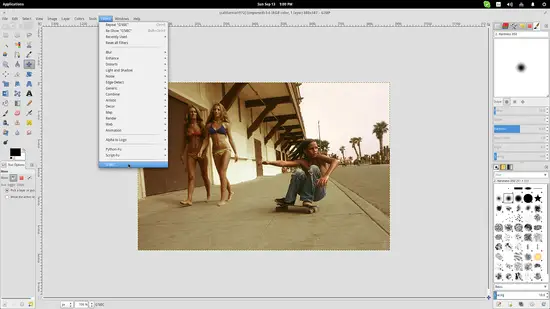
Sur la droite de la fenêtre G’MIC, chaque filtre présente des réglages ajustables. À gauche, un aperçu en temps réel permet de vérifier le rendu. Vous pouvez appliquer un filtre à des calques spécifiques ou utiliser votre propre code G’MIC pour créer un filtre personnalisé.
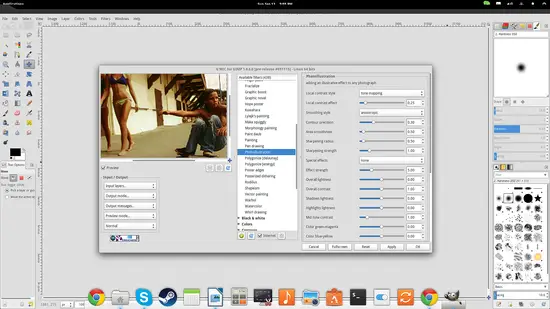
Installation sur Ubuntu via PPA (facultatif)
Si vous utilisez une distribution dérivée d’Ubuntu, vous pouvez installer G’MIC depuis un dépôt tiers. Cela facilite les mises à jour automatiques, mais ajoute un dépôt externe à votre système — procédez à vos risques.
Exécutez ces commandes dans un terminal :
sudo add-apt-repository ppa:otto-kesselgulasch/gimp
sudo apt-get update
sudo apt-get install gimp-gmicAvantage : les mises à jour de G’MIC seront gérées via apt et vous n’aurez pas à retélécharger et décompresser manuellement les nouvelles versions.
Note : les PPA sont maintenus par des tiers. Vérifiez la fiabilité du dépôt et préférez les sources officielles quand c’est possible.
Vérifications et résolution de problèmes courants
- Vérifiez l’architecture : installez la version 32 ou 64 bits qui correspond à votre GIMP/OS.
- Vérifiez les permissions : l’exécutable doit être exécutable (chmod +x si nécessaire).
- Redémarrez GIMP après installation.
- Si l’entrée G’MIC n’apparaît pas, revérifiez le chemin d’installation et le nom du fichier exécutable.
Quand G’MIC peut échouer
- Si vous installez une version incompatible avec votre GIMP, le plugin peut ne pas se charger.
- Si le fichier a perdu ses permissions d’exécution, GIMP ignorera le plugin.
- Certaines distributions récentes de GIMP utilisent des dossiers de configuration différents ; l’emplacement /.gimp-2.8/plug-ins est spécifique à certaines versions. En cas de doute, consultez la documentation de votre distribution GIMP.
Alternatives à G’MIC
- Scripts et scripts-fu natifs de GIMP pour automatiser des tâches simples.
- Extensions payantes ou packs de filtres tiers si vous recherchez un support commercial.
- Utiliser des logiciels dédiés (par ex. Darktable, Krita) pour des workflows spécifiques.
Bonnes pratiques et sécurité
- Téléchargez G’MIC depuis le site officiel pour éviter les exécutables compromis.
- Sauvegardez votre dossier de configuration GIMP avant d’ajouter des plugins.
- Testez les nouveaux filtres sur des copies d’images, pas sur les originaux.
Checklist d’installation rapide
- Télécharger la version G’MIC adaptée (32/64 bits)
- Décompresser dans /.gimp-2.8/plug-ins
- Vérifier les permissions (exécutable)
- Redémarrer GIMP
- Confirmer la présence de l’entrée G’MIC dans le menu « Filtres »
Plugins complémentaires recommandés
G’MIC est excellent pour les effets et le filtrage. Pour d’autres besoins, pensez à :
- GIMP Paint Studio — plus de brosses et presets d’outils pour le dessin.
- GIMP Animation Package — outils pour créer des animations simples.
- FX-Foundry Scripts Pack — collection de scripts utiles pour automatiser des tâches courantes.
Résumé
G’MIC enrichit significativement GIMP avec une grande variété de filtres personnalisables et une interface pratique de prévisualisation. L’installation demande d’utiliser la bonne architecture et de placer l’exécutable dans le répertoire des plug-ins approprié. Les utilisateurs d’Ubuntu peuvent préférer le PPA pour simplifier les mises à jour. Toujours vérifier les permissions et télécharger depuis des sources officielles.
Notes finales : explorez les catégories de G’MIC pour découvrir des effets adaptés à vos besoins. Créez vos propres filtres pour automatiser des styles récurrents et accélérer votre flux de travail.
Matériaux similaires

Installer et utiliser Podman sur Debian 11
Guide pratique : apt-pinning sur Debian

OptiScaler : activer FSR 4 dans n'importe quel jeu
Dansguardian + Squid NTLM sur Debian Etch

Corriger l'erreur d'installation Android sur SD
